11.1.3 定义分析数据
2025年09月26日
11.1.3 定义分析数据
(1)单击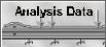 模块图标,进入分析数据模块。
模块图标,进入分析数据模块。
(2)在数据树中选择Plate后单击 图标,设置属性。
图标,设置属性。
(3)在弹出的对话框中设置名称,并将属性设置为Flexible。
(4)单击Apply按钮后再单击Close按钮退出。
(5)在数据树中选择Plate后单击 图标,设置材料特性。
图标,设置材料特性。
(6)在弹出的对话框中设置材料特性如下。
●材料的名称。
●材料的类型为ElastoPlastic。
●材料的弹性模量为210000MPa。
●材料的泊松比为0.3。
●屈服准则选择Vone Mises。
●强化选择Isotropic。
(7)为定义弹性材料性能,选择Point-to-point控制图标选项 ,并在弹出的对话框中按照图11-2所示输入数据。
,并在弹出的对话框中按照图11-2所示输入数据。
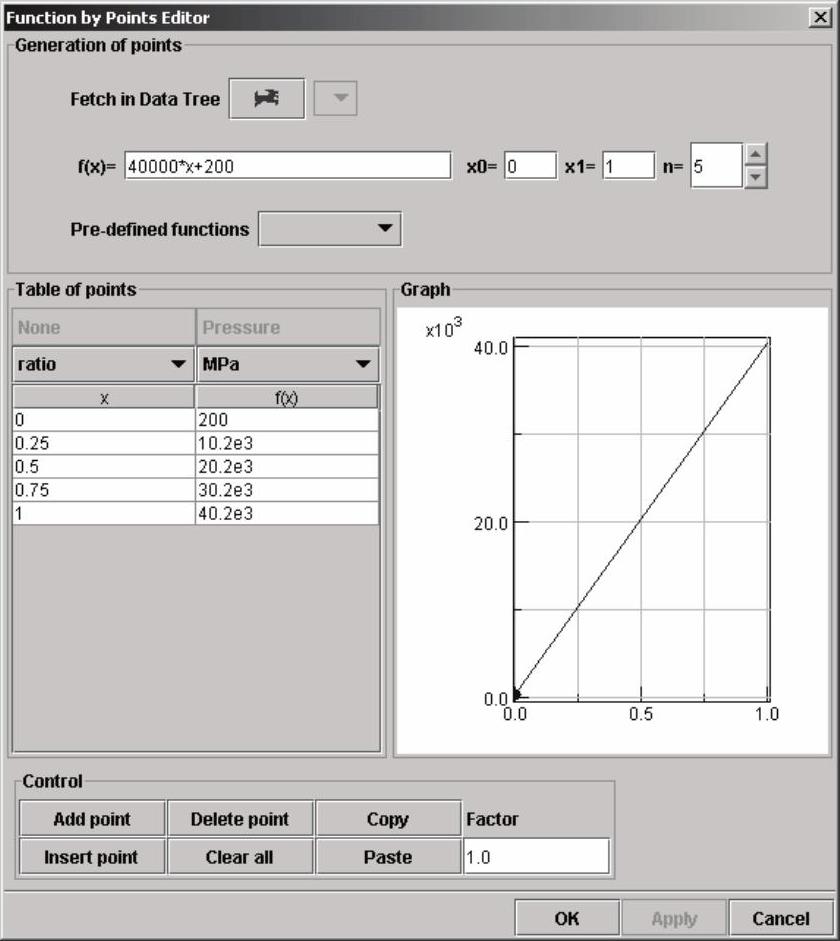
图11-2 弹性材料性能数据定义
(8)单击OK按钮返回材料特性对话框,单击Apply按钮后再单击Close按钮退出。
(9)在数据树中选择Plate,并单击 按钮定义约束。
按钮定义约束。
(10)约束的类型设置为Clamp,在Placed on文本框后的下拉列表框中选择Vertex,并选择图11-3所示的约束点,单击Apply按钮。
(11)约束的类型设置为Lock,在Placed on文本框后的下拉列表框中选择Face,并选择图11-4所示的约束面的Y向位移,定义其沿Y向的位移为0。
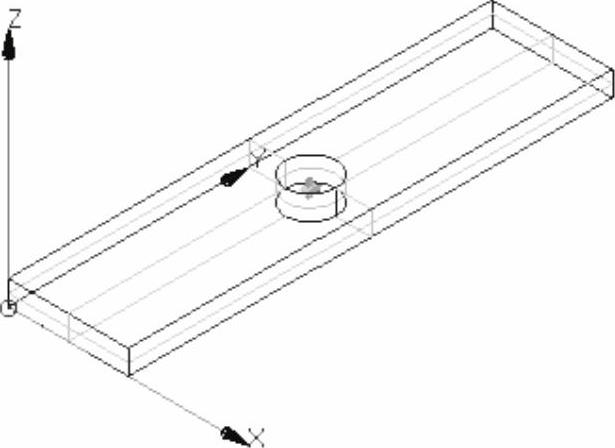
图11-3 约束点
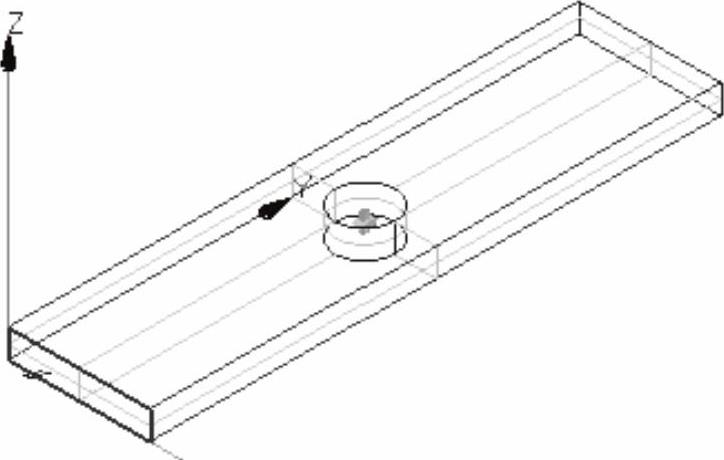
图11-4 约束面的Y向位移
(12)单击Apply按钮。
(13)将约束的类型设置为Prescribed displacement。
(14)单击线性函数控制图标选项 。
。
(15)在u=后输入2.0,在f(u)=后输入80mm。
(16)选择位移的方向为Y向。
(17)在Placed on文本框后的下拉列表框中选择Face,并按照图11-5所示的强制位移加载面。
(18)单击Apply按钮后再单击Close按钮退出。
